Session Automation est l'une des nouvelles fonctionnalités les plus chaudement à pointe en direct 9 utilisateurs de quelque chose ont été réclamaient depuis automatisation d'enveloppe de clip a été introduit. Alors, quel est le problème? Comme vous le verrez, la capture en temps réel des changements de paramètres en boucle s'ouvre mondes de potentiel à la fois pour le design sonore en studio et improvisation puissante sur scène.
Contrôle de configuration
La beauté de la session d'automatisation est pratique, le contrôle en temps réel. Alors que vous pouvez toujours effectuer session Automation avec votre souris ou trackpad, idéalement, vous aurez envie d'avoir une surface de contrôle MIDI ou de contrôle tels que le Push Ableton configuré et prêt à aller. Pour ce faire, allez dans l'onglet MIDI de vos préférences et vous assurer que votre commande est activée pour l'entrée à distance de sorte que Live peut recevoir des données de changement de commande des boutons de l'appareil et des curseurs. Dans ce cas, j'ai mes deux poussoir et Korg nanoKONTROL configuré pour peaufiner (image 1).
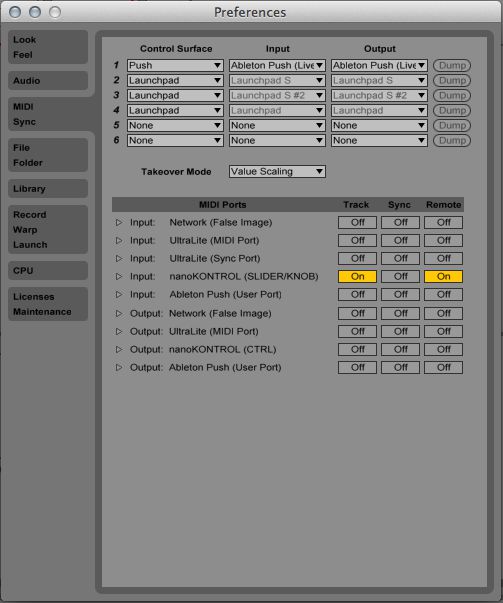
Pic 1
Ensuite, dans l'onglet Enregistrement / Warp / Launch de la fenêtre Préférences, vous pouvez spécifier si vous souhaitez enregistrer session Automation pour enregistrer bras titres seulement, ou toutes les pistes dans le jeu (image 2). Il n'y a pas de bonne ou mauvaise, c'est une question de savoir votre flux de travail, mais pour moi, si je dois Session monde Automatisation activé, je ne veux pas avoir à armer des pistes spécifiques pour enregistrer un tweak, je préfère juste basculer l'économie mondiale Session d'automatisation d'enregistrement pour déterminer si je peux enregistrer l'automation à une piste dans mon ensemble.
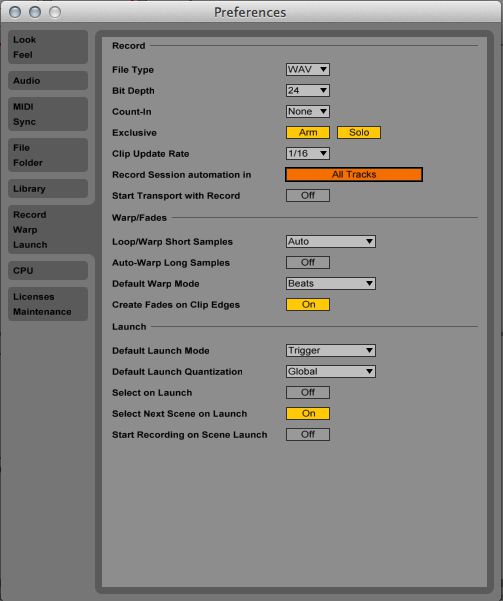
Pic 2
Maintenant, nous devons faire en sorte que l'automatisation session est activé, via le bouton automatisation bras vers la droite d'un transport direct de l'un qui a une ligne diagonale de petits cercles de point d'arrêt à chaque extrémité: ce bouton doit être allumé (Pic
Pic 3
Pic 4
PRO-TIP: Appuyez a session automatisation permettant et boutons d'enregistrement câblé, mais si vous ne travaillez pas avec un poussoir ou une surface de contrôle similaire, vous pouvez affecter ces deux bascules de boutons sur un contrôleur MIDI ou les touches du clavier de votre ordinateur, via MIDI - ou modes clé de cartographie, respectivement.
Gare automatisation
Écoutez: boucle principale Aucune automatisation
[Id audio = "24406"]
En ce moment j'ai un deux-bar corde coup programmé à une instance de analogique (Pic
Pic 5
Je vais d'abord le double de la longueur de boucle en sélectionnant l'accolade de boucle et de frapper sur Commande-D, ou appuyant simplement sur le bouton Double Push, je vais donc répéter cette étape une fois de plus pour l'obtenir pour une boucle de huit mesures (Pic
Pic 6
Avant j'enregistre toute automatisation ou même activer Live pour être en mesure de le faire, je vais jouer un peu avec les périphériques sur ce morceau de déterminer les paramètres qui je veux automatiser, dans ce cas, je vais utiliser le filtre montant de l'enveloppe, enveloppe de filtre décroissance, désaccord, et certains départs d'effet. Il est important de souligner que tout ce que j'ai fait jusqu'à présent, y compris l'extension longueur de boucle, peut être fait en temps réel avec toute et tous les clips jouer. Depuis que j'ai compris les paramètres que je veux modifier, je peux maintenant activer l'enregistrement de session en cliquant sur le bouton Session d'enregistrement dans le transport avec un grand S sur elle, et commencer à peaufiner loin. Dès que ces paramètres ont été modifiés, vous verrez le point rouge Automation signifiant apparaît à côté des contrôles de ces paramètres (Pic
Pic 7
Par un paramètre automatisé droit ou Ctrl-clic, nous accédons à quelques commandes importantes: nous pouvons supprimer l'automatisation, et choisir d'afficher dans la vue du clip que soit l'automatisation, ou la modulation qui est ce que je veux faire pour le montant de l'enveloppe de filtre, car il a plongé trop faible sur quelques points clés (Pic
Pic 8
PRO-TIP: Automatisation continuera d'être enregistré sur les changements d'automation précédentes tant que la boucle continue pendant l'enregistrement; dès que vous arrêtez de peaufiner un paramètre, son automatisation reste en dernier enregistré jusqu'à ce point.
Écoutez: boucle principale rugueux automatisation
[Id audio = "24408"]
Enveloppes d'édition
En cliquant sur l'option Afficher l'automatisation nous a amenés à la zone d'édition d'enveloppe de clip vidéo (Pic
Pic 9
PRO-TIP: Quel que soit le paramètre a été sélectionné en dernier, changé ou cliqué sur un dispositif sera automatiquement le paramètre affiché dans l'éditeur d'enveloppe de clip. Vous pouvez également accéder à un paramètre via le dispositif et de sélection des paramètres des menus déroulants dans la zone des paramètres Enveloppes.
Maintenant que nous sommes dans l'éditeur d'enveloppe de clip, il ya quelques façons de l'aborder. Dans ce cas, je vais d'abord passer en mode Edition et cliquez dans la zone d'affichage du clip pour s'assurer que toute la durée de l'enveloppe n'est pas sélectionnée. Maintenant, je peux planer juste au-dessous d'un segment de l'enveloppe intacte jusqu'à ce qu'elle vire au bleu, puis cliquez sur pour attraper et faire glisser l'ensemble de ce segment qui est ce que je vais faire pour les zones qui sont à la fois trop élevée ou trop faible en valeur (Pic
Pic 10
Alternativement, nous pouvons sélectionner un laps de temps dans l'éditeur d'enveloppe, puis prenez tout point d'arrêt dans ce laps sélectionné pour déplacer tous les automatismes dans cette zone sélectionnée (Pic
Pic 11
Nous pouvons également créer des lignes diagonales en cliquant pour ajouter ou supprimer des points d'arrêt et faites-les glisser comme vous le souhaitez. Maintenez la touche Option enfoncée tout en planant au-dessous d'un segment de ligne nous permet de cliquer et faire glisser vers le haut ou vers le bas pour lui donner une forme incurvée. Ou, comme je le fais maintenant, nous pouvons passer en mode Draw, changer l'intervalle de grille, dans ce cas, assez large, à un bar complet et en tirer les valeurs d'automatisation souhaités dans les étapes quantifiés (de Pic
Pic 12
PRO-TIP: les sélections de l'enveloppe d'automation peuvent être copiées, coupées, collées, dupliqué et supprimé dans l'éditeur tout de même que toute autre donnée vous pouvez sélectionner n'importe où ailleurs en Live de l'enveloppe. Idéalement, par exemple lors de l'utilisation d'un instrument rack avec les macros qui ont déjà été contraints de valeurs de paramètres optimaux ce genre de montage de l'enveloppe pourrait ne pas être nécessaire, tandis que il ya beaucoup de plaisir à avoir enregistrer les enveloppes d'automatisation de session en temps réel, de savoir comment les modifier est tout aussi important.
PRO-TIP: Pour créer plusieurs instances d'un clip avec des paramètres différents d'automatisation, dupliquer le clip (via la commande-D) à un nouvel emplacement du clip avant d'effectuer une nouvelle enveloppe modifier.
Réalité Unlinked
J'ai aussi enregistré une certaine automatisation d'envoi de quantité pour certains effets dub, mais je veux faire ces réverbération et d'écho dubs se produisent un peu moins prévisible. Tout d'abord, je vais cliquer sur Envoi d'une ligne sur la piste Stab pour accéder directement à l'enveloppe de ce paramètre dans la vue Clip détail de l'enveloppe, et le nettoyer avec automatisation quantifié en utilisant l'outil de dessin (Pic
Pic 13
Maintenant, je vais cliquer sur le bouton qui dit Lié dessous où il est dit en boucle dans la zone des paramètres Enveloppes, le bouton va maintenant orange et au lieu de lire Unlinked - et nous pouvons voir le Start, End Loop, position et la longueur des contrôles sont maintenant activé à leur droit; vous remarquerez que l'accolade de boucle dans l'éditeur d'enveloppe est passée d'orange ainsi (Pic
Pic 14
Qu'est-ce que cela signifie? Par défaut, toute enveloppe de clip est liée à la durée de l'audio ou MIDI boucle elle-même, puisque c'était un clip MIDI de huit mesures, toute automatisation qui s'y rattachent allons boucle sur huit mesures et à moins d'indication contraire, qui est tout ce que nous avons fait ici par le découplage du envoyer une enveloppe d'automatisation. Je vais vous présenter maintenant à une longueur de 12 bar via le champ de saisie Durée de boucle numérique, mais je pourrais aussi mettre cela en étirant le maintenant orange accolade de boucle d'enveloppe en conséquence. Il est important de reconnaître qu'une boucle accolade d'orange ne porte que sur la durée de l'automatisation de paramètres a vu alors que le gris et le noir par défaut accolade de boucle seront ajuster la durée de la boucle de l'ensemble du clip. Maintenant que nous avons changé la longueur de ce paramètre, notre dub de réverbération via Envoyer Un répète sur un 12, plutôt que 8, cycle de bar (Pic
Pic 15
PRO-TIP: Quelle est la différence entre enveloppe de clip automatisation Clip enveloppe de modulation? Bien qu'ils semblent tous deux presque identique dans l'éditeur d'enveloppe, de l'automatisation sera enregistré tel quel à l'automatisation Lanes dans la fenêtre Arrange, alors que la modulation fonctionne par rapport à l'automatisation globale d'un paramètre dans la fenêtre Arrange, ce qui est similaire à un LFO assigné à une fréquence de coupure du filtre oscillant que valeur de filtrage de haut en bas dans une plage déterminée par la valeur de la fréquence de coupure du filtre en cours elle-même.
Depuis une enveloppe de paramètre automatisé peut avoir sa propre longueur de la boucle discrète, je vais mettre les deux autres montants d'émission à des longueurs inhabituelles (10 et 14 bars, respectivement), veiller à ce que nos trois dub envoie ne répétera pas dans le même schéma pour un période beaucoup plus longue que la répétition de 8 bar, nous avions enregistré à l'origine. En dissociant différentes enveloppes d'automation, nous pouvons injecter nos boucles avec toutes sortes d'évoluer, passant, et la dynamique d'ordre supérieur qui s'étendent bien au-delà de la durée du contenu musical original.
PRO-TIP: Tout comme avec audio et boucles MIDI, chaque enveloppe d'automation non lié peut avoir un point distinct de la boucle du paramètre (si boucle est activé pour cette enveloppe) de démarrage, ce qui permet toutes sortes d'automatisation de se produire avant de s'installer dans la boucle de l'automatisation que vous avez sélectionné.
Écoutez: boucle principale pleine Dub automatisation
[Id audio = "24415"]
Super Session
Quand vous considérez que tout effet, instrument, support, tiers configuré plug-in, ou paramètres de l'appareil mélangeur sur une piste audio ou MIDI dans votre jeu est disponible à la fois pour la session d'automatismes et liés ou montage enveloppe de clip dissociées et de modulation, des possibilités illimitées émerger: les explorer!


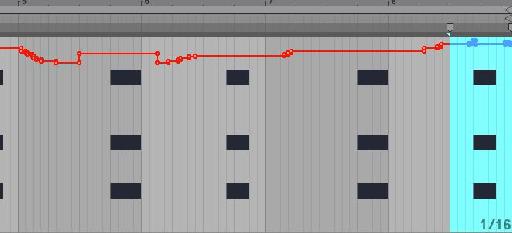











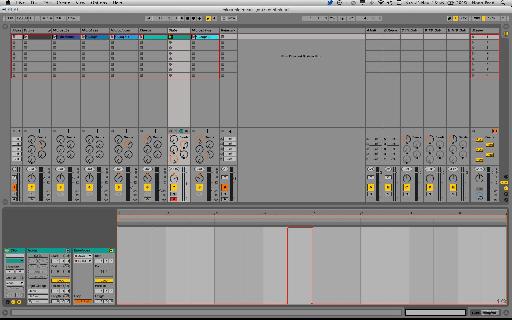
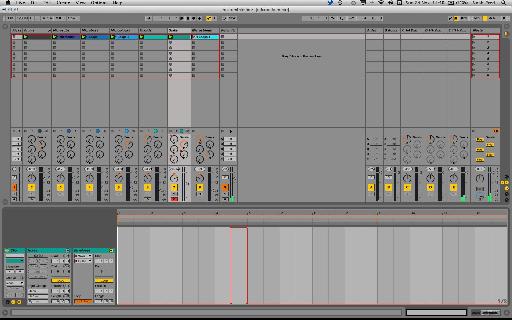
 © 2024 Ask.Audio
A NonLinear Educating Company
© 2024 Ask.Audio
A NonLinear Educating Company
Discussion
Want to join the discussion?
Create an account or login to get started!